
2025-03-05 14:07:26来源:9gapp 编辑:佚名
在当今数字化的时代,我们的电脑桌面不仅是文件和程序的存储空间,也是我们工作和娱乐的重要平台。为了使电脑桌面更加整洁和高效,我们经常需要对桌面的小图标进行设置和调整。那么,如何设置显示这些小图标呢?本文将为您详细介绍。
首先,您需要知道您的电脑运行的是windows系统还是mac os系统。不同的操作系统有不同的设置方法,因此在开始之前,确认这一点是非常重要的。例如,在windows系统中,您可以通过右键点击桌面来访问相关的设置选项;而在mac os系统中,则是通过finder来进行管理。
1. 右键点击桌面:这是访问桌面设置的第一步。通过这种方式,您可以打开一个菜单,其中包含了多个与桌面外观和功能有关的选项。
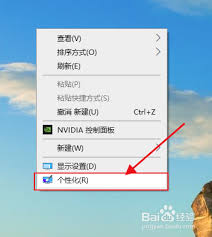
2. 选择“查看”:在弹出的菜单中找到并点击“查看”。在这里,您可以调整图标的大小、排列方式以及是否显示标签等。
3. 自定义图标显示:如果您想要进一步定制自己的桌面,可以选择“个性化”(在某些版本的windows中可能称为“主题”或“显示设置”),然后在新的窗口中选择“桌面图标设置”,在这里您可以选择哪些类型的图标显示在桌面上。

1. 打开finder:点击屏幕左下角的finder图标或者使用快捷键command + f来打开finder。
2. 进入偏好设置:在finder的菜单栏中,点击“finder”然后选择“偏好设置”。
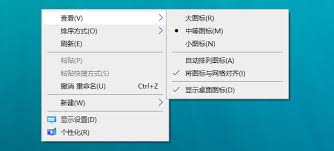
3. 选择“通用”标签:在打开的窗口中,选择左侧的“通用”标签。这里可以调整是否在桌面上显示硬盘、cd/dvd等设备的图标。
4. 个性化桌面图标:虽然mac os不像windows那样提供直接的桌面图标设置选项,但您仍然可以在finder中通过拖拽的方式将常用的文件或文件夹放置到桌面上作为快捷方式。
无论您使用哪种操作系统,保持桌面的整洁都是非常重要的。定期整理图标不仅可以提高工作效率,还能让您的工作环境看起来更加舒适和专业。希望上述指南能帮助您更好地管理和设置电脑桌面上的小图标,让您的数字生活更加便捷和高效。

生活服务
71.43MB
下载
生活服务
61.76MB
下载
生活服务
58.86MB
下载
生活服务
33Mb
下载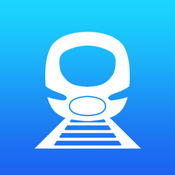
生活服务
52.87MB
下载
生活服务
35.96MB
下载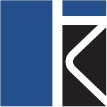
生活服务
135.56MB
下载
生活服务
5.75 MB
下载
生活服务
39.42MB
下载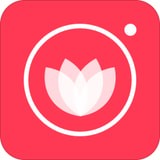
生活服务
61.54M
下载